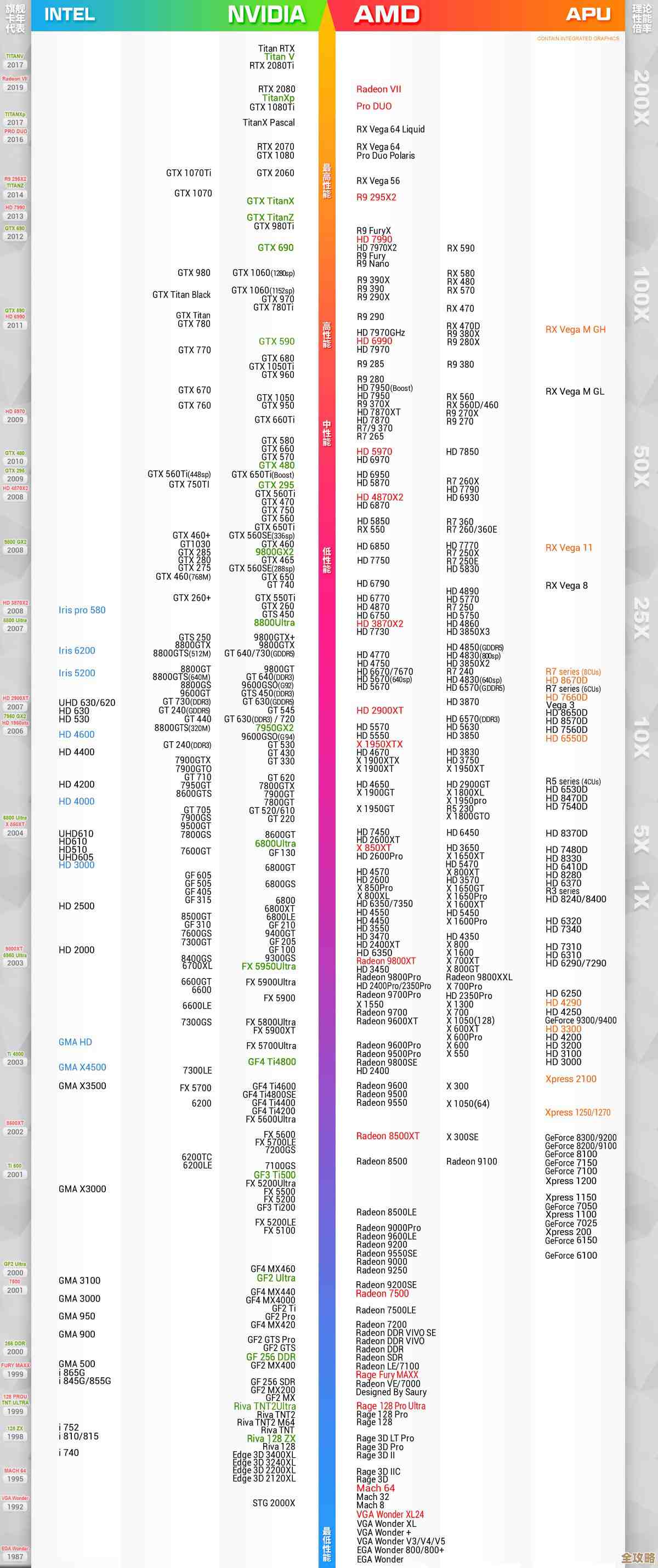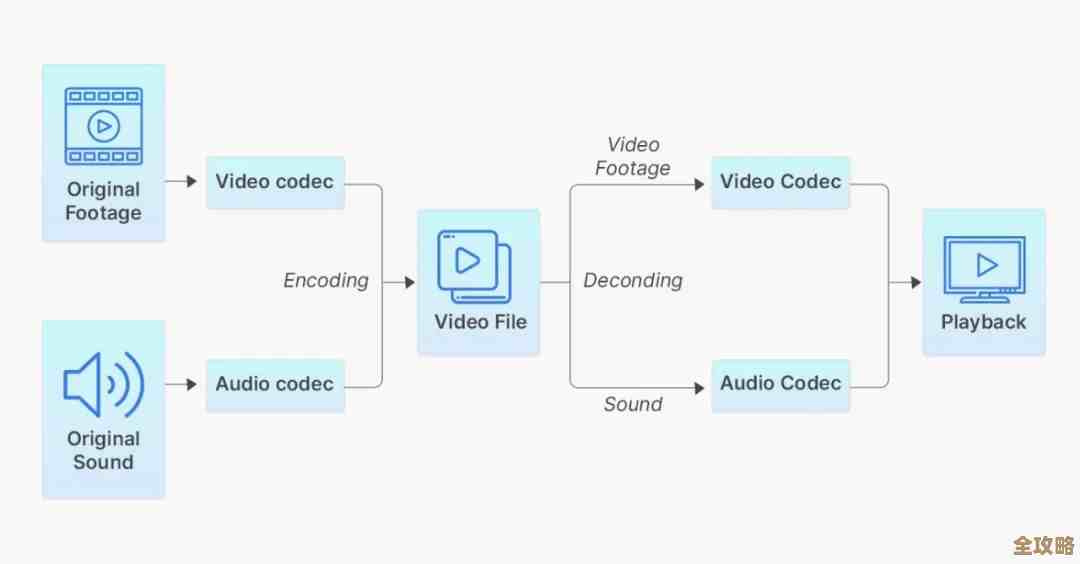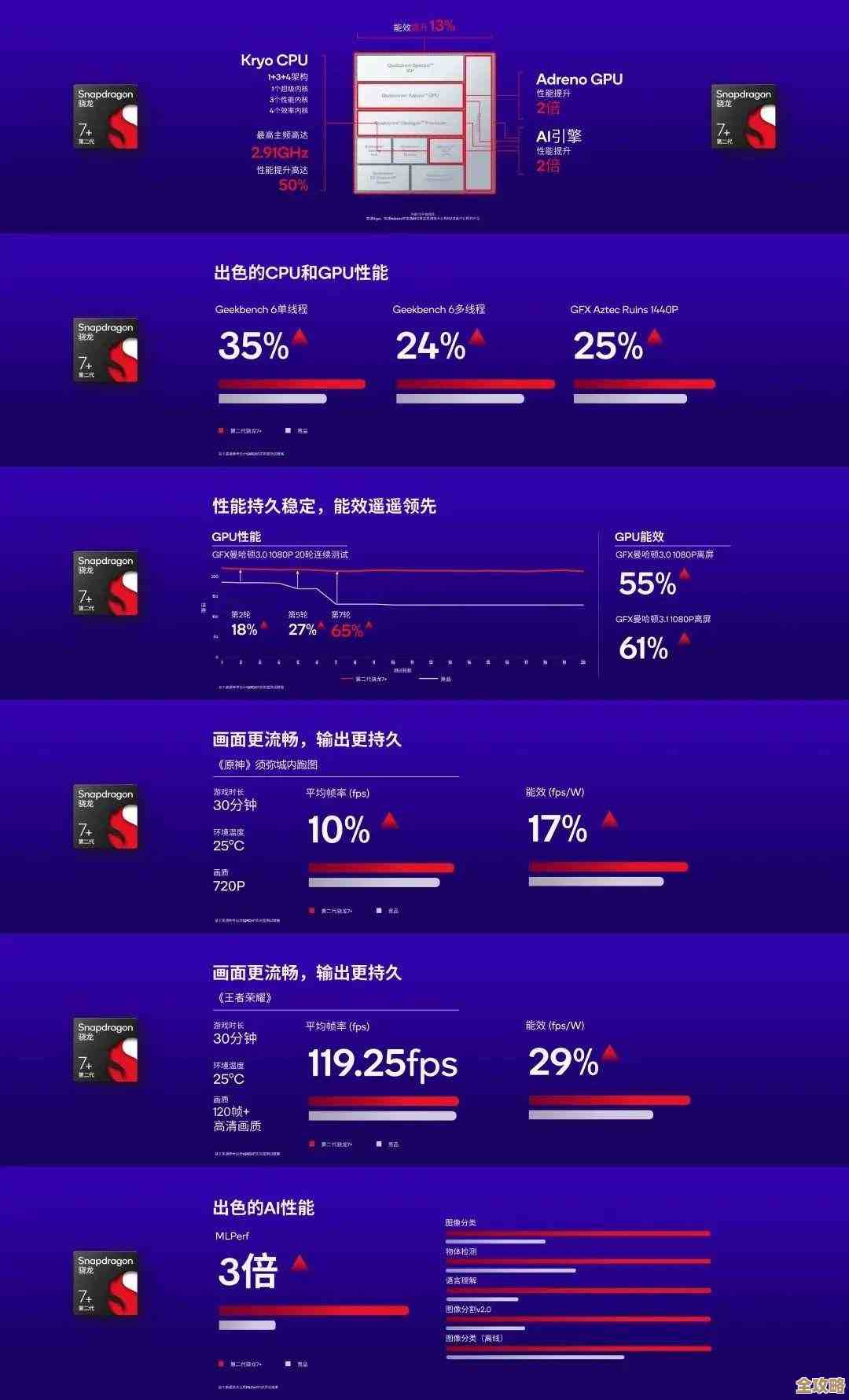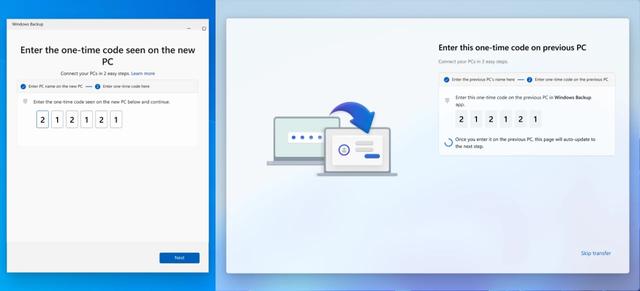手机变身为强大工具:自制U盘启动盘,电脑维修不求人
- 问答
- 2025-11-14 11:07:54
- 2
(引用来源:部分灵感来自B站UP主“科技宅猴”的教程视频,以及知乎专栏“小白也能懂的电脑技巧”中的相关讨论)
你有没有遇到过这样的情况:电脑突然蓝屏了,怎么也进不去系统;或者用了几年变得卡顿不堪,想重装系统让它恢复流畅,却发现自己完全不知道怎么下手,只能抱着主机去找维修店,既花钱又耽误时间,解决这些问题的钥匙,很可能就握在你的手里——那就是你每天都在用的手机。
没错,现在的智能手机功能非常强大,它不仅仅能打电话、玩游戏、刷视频,在关键时刻,它还能摇身一变,成为一个制作系统启动盘的强大工具,让你在电脑出问题时,能够自己动手,丰衣足食,下面,我就来详细说说怎么用你的手机来制作一个神奇的U盘启动盘。
第一步:准备工作,就像出门前检查钥匙钱包
你需要准备几样东西,第一,当然是一台安卓手机,现在的安卓手机基本都支持这个功能,第二,一个OTG转接头,这个东西很小,一头可以插在你的手机充电口上,另一头是标准的USB接口,价格很便宜,网上或者手机配件店都能买到,第三,一个容量足够大的U盘,如果你想装Windows系统,建议至少准备一个8G以上的U盘,16G或32G更稳妥,也是最重要的,就是你想要安装的操作系统镜像文件,通常是一个后缀为“.iso”的文件,这个文件就像是系统的“灵魂”,你可以从微软官网或者其他可信的渠道下载到正版的Windows系统镜像。
第二步:在手机上安装“神器”APP
光有硬件还不够,我们需要一个能指挥手机向U盘里写入系统文件的“指挥官”,在手机的应用商店里,有一些APP可以做到这一点,DriveDroid”或者“EtchDroid”(引用来源:多位科技博主在教程中推荐此类工具应用),这些APP的原理是让手机模拟成一个“光盘驱动器”或者直接管理U盘,然后把系统镜像文件“烧录”进去,这里我们以其中一个为例,你可以根据自己的手机型号和喜好选择,下载安装好APP后,打开它,通常会要求你授予它一些高级权限,USB调试”权限,按照提示操作即可,这一步是为了让APP能深度操作手机的USB功能。
第三步:动手制作,把“灵魂”注入U盘
用OTG转接头把U盘和你的手机连接起来,打开你安装好的那个APP,它会识别到你的U盘,APP会给你几个选项,比如是直接把镜像文件写入U盘,还是先格式化等等,选择“写入镜像”或类似的选项,APP会让你在手机存储里找到你之前下载好的那个系统镜像文件(.iso文件),选中它,点击“开始”或“写入”,这时,屏幕上会显示一个进度条,告诉你正在写入,这个过程可能需要几分钟到十几分钟,取决于你的U盘速度和镜像文件的大小,期间一定要保证手机电量充足,千万不要断开连接!当进度条走完,提示“写入成功”时,你的启动U盘就制作完成了。
第四步:使用启动盘,让电脑“起死回生”
制作好的U盘怎么用呢?很简单,当你的电脑无法启动或者需要重装系统时,先把这台神奇的U盘插到电脑的USB口上,开机,并立即连续按一个特定的键(比如戴尔电脑按F12,华硕按ESC,联想按F12,不同品牌不一样,可以网上搜一下“你的电脑品牌+启动菜单”),进入电脑的“启动菜单”,在这个菜单里,你会看到几个选项,比如你的硬盘、光驱,还有你的U盘,用键盘上下键选择你的U盘,按回车,如果一切顺利,电脑就不会从原来的硬盘启动,而是从这个U盘启动,然后你就能看到系统安装的界面了,按照提示一步步操作,就可以修复系统问题或者安装全新的系统了。
看到这里,你是不是觉得,原来电脑维修并没有想象中那么神秘和困难?通过一部普通的手机和一个小小的U盘,你就能掌握让电脑“重生”的能力,这不仅能省下每次几十甚至上百元的维修费,更重要的是,当你自己成功搞定一次电脑故障后,那种满满的成就感是无可替代的,科技工具的意义就在于化繁为简, empower(赋能)普通人,下次再遇到电脑问题,不妨先别急着求人,试试拿出你的手机,让它变身成为你的专属电脑维修工具吧!
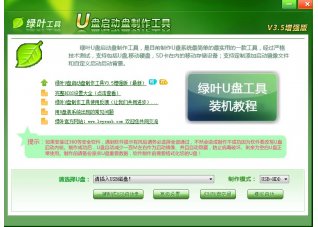
本文由称怜于2025-11-14发表在笙亿网络策划,如有疑问,请联系我们。
本文链接:http://www.haoid.cn/wenda/62180.html